Windows Forms Application Giriş
Windows için Form uygulamaları geliştirmek istiyorsanız gerekli işlemleri bu başlık altında bulabilirsiniz.
Konu anlatımlarında Visual Studio kullanılacaktır.
Visual Studio 2015 Community ‘i ücretsiz indirmek için tıkla.
Visual Studio ile Windows Forms Application projesi açmak:
Öncelikle Visual Studio’yu açıyoruz daha sonra File > New Project sekmesine tıklıyoruz.
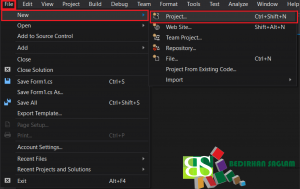
New Project Penceresinde Templates >Visual C#>Windows sekmesinden Windows Forms Application seçiyoruz. Name Bölümünü dolduruyoruz ve OK butonuna tıklıyoruz.

OK butonuna tıkladıktan sonra karşımıza bu şekilde bir pencere çıkıyor.

Solution Explorer Penceresi

Solution Explorer penceresinde Properties bölümünde Solution ile ilgili özellikler bulunur.
References, bölümünde kullandığımız kütüphaneleri görebiliriz ve buradan yeni kütüphaneler projemize dahil edebiliriz.
Program.cs , sınıfı uygulamamızın ana giriş noktası burasıdır.Örneğin;
Uygulamamızı ilk açtığımızda , hangi formun ilk olarak çalışacağını buradan ayarlayabiliriz.
Form1.cs gibi ,Uygulamamızda ki diğer ekleyeceğimiz dosyalar , formlar bu bölümde görüntülenir.
Properties Penceresi
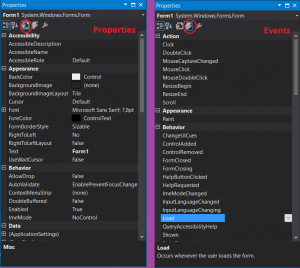 Properties Penceresinde seçtiğimiz tool ‘ un özelliklerini görebiliriz. Default olarak Form1 tool’u seçili olduğundan Form1’in özelliklerini yandaki fotoğrafta görebilirsiniz.Örnek olarak BackColor , ForeColor gibi özellikler ile formun Arkaplan rengini ve Yazı rengini değiştirebilirsiniz.Properties Penceresinin Properties bölümünde o tool’a ait daha fazla özellik görebilirsiniz ve o toolu kendinize göre özelleştirebilirsiniz…
Properties Penceresinde seçtiğimiz tool ‘ un özelliklerini görebiliriz. Default olarak Form1 tool’u seçili olduğundan Form1’in özelliklerini yandaki fotoğrafta görebilirsiniz.Örnek olarak BackColor , ForeColor gibi özellikler ile formun Arkaplan rengini ve Yazı rengini değiştirebilirsiniz.Properties Penceresinin Properties bölümünde o tool’a ait daha fazla özellik görebilirsiniz ve o toolu kendinize göre özelleştirebilirsiniz…
Properties Penceresinin Events bölümünde tool’a ait özellikler bulunur.Örnek olarak Load ve MouseClick Eventslarını ele alalım.Events penceresinde Load veya MouseClick özelliğine çift tıkladığımızda Form1’e ait kod yazacağımız class açılır.
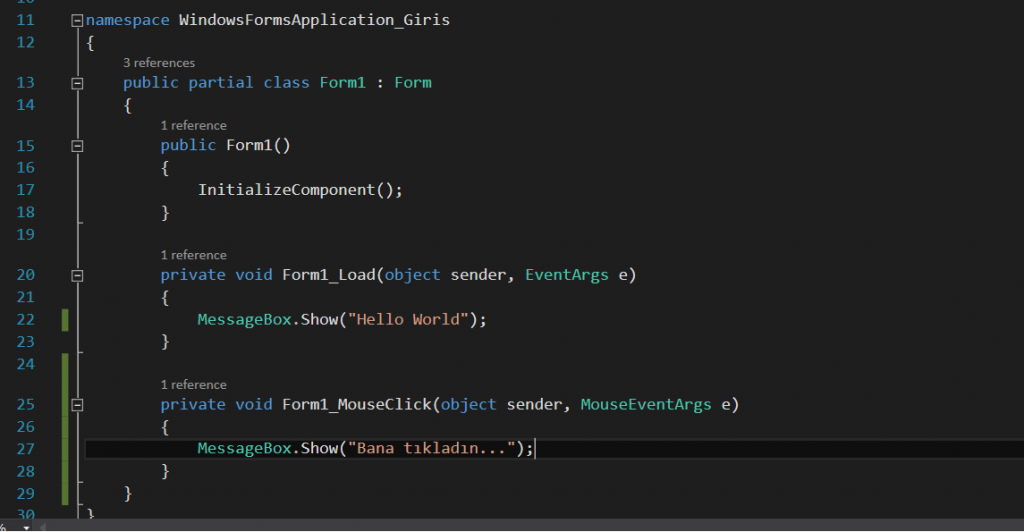
private void Form1_Load(object sender, EventArgs e)
{
MessageBox.Show("Hello World");
}
private void Form1_MouseClick(object sender, MouseEventArgs e)
{
MessageBox.Show("Bana tıkladın...");
}
kodlarını yazdıktan sonra programı ilk çalıştırdığımızda.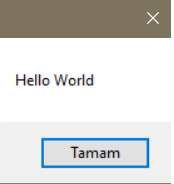
“Hello World” mesajı karşımıza çıkar. Tamam‘a tıkladıktan sonra Form1 açılır. Form1 in üzerinde herhangi bir yere tıkladığımızda “Bana tıkladın…” mesajı verilecektir.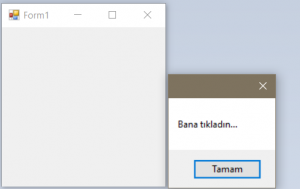
ToolBox Penceresi
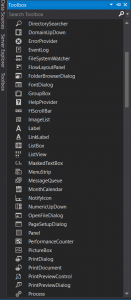 ToolBox Penceresinde Form uygulamamızda kullanabileceğimiz araçlar yer alır.
ToolBox Penceresinde Form uygulamamızda kullanabileceğimiz araçlar yer alır.
Button
CheckBox
ComboBox
ContextMenuStrip
DomainUpDown
Error Provider
EventLog
FileSystemWatcher
FlowLayoutPanel
FontDialog
DateTimePicker
GroupBox
LabelListbox
NumericUpDown
OpenFileDialog
Panel
PictureBox
ProgressBar
RadioButton
SplitContainer
TabControl
…
gibi araçlar bu bölümde yer alır.
Projemizin kapasitesine göre bu araçları gerekli yerlerde kullanarak çok fonksiyonlu projeler üretebiliriz.
